WhatsApp은 매우 인기 있는 메시징 앱입니다. 워낙 인기가 많기 때문에 업무와 개인 생활을 분리하기 위해 두 개 이상의 계정을 갖고 싶을 수도 있습니다.
안타깝게도 WhatsApp에서는 기본적으로 두 개의 계정을 만들 수 없지만, 제한을 우회할 수 있는 방법이 있습니다. 이제 하나의 iPhone에 두 개의 WhatsApp 계정을 만드는 방법을 살펴 보겠습니다.
WhatsApp 비즈니스를 사용하여 두 번째 계정 설정하기
많은 사람들이 고객 및 고객과 연결하기 위해 WhatsApp 비즈니스를 사용합니다. 이 앱에는 빠른 답장 및 부재중 메시지와 같은 추가 기능이 있어 비즈니스 소유자에게 적합합니다.
WhatsApp과 WhatsApp 비즈니스의 차이점에도 불구하고, 두 번째 WhatsApp 계정을 iPhone에 무료로 설정할 수 있습니다. 그러나 이 방법은 iPhone에서 듀얼 SIM을 사용하거나 다른 장치에 활성 SIM 카드가 있는 경우에만 작동합니다.
따라서 App Store에서 WhatsApp Business 을 다운로드한 후 다음 단계를 따르세요:
⭐ WhatsApp 비즈니스 열기 . 동의를 선택하고 를 계속하여 서비스 약관에 동의합니다.
⭐ 선택 다른 번호 사용 .
⭐ 두 번째 SIM의 휴대폰 번호를 입력합니다. 누르기 완료 .
⭐ 예 을 선택하여 번호를 확인합니다.
⭐ 장치로 전송된 인증 코드를 입력합니다.
⭐ 사용 가능한 이전 iCloud 백업이 없는 경우 복원 건너뛰기 을 누릅니다.
⭐ 이름을 입력하고 비즈니스 카테고리를 선택합니다. 두 번째 계정이 개인용인 경우 비즈니스가 아님 을 선택하기만 하면 됩니다.
⭐ 탭 다음 .
⭐ 탐색 를 선택하여 비즈니스에 대한 자세한 정보를 추가하세요. 나중에 추가하려면 지금 하지 않음 를 선택하세요.
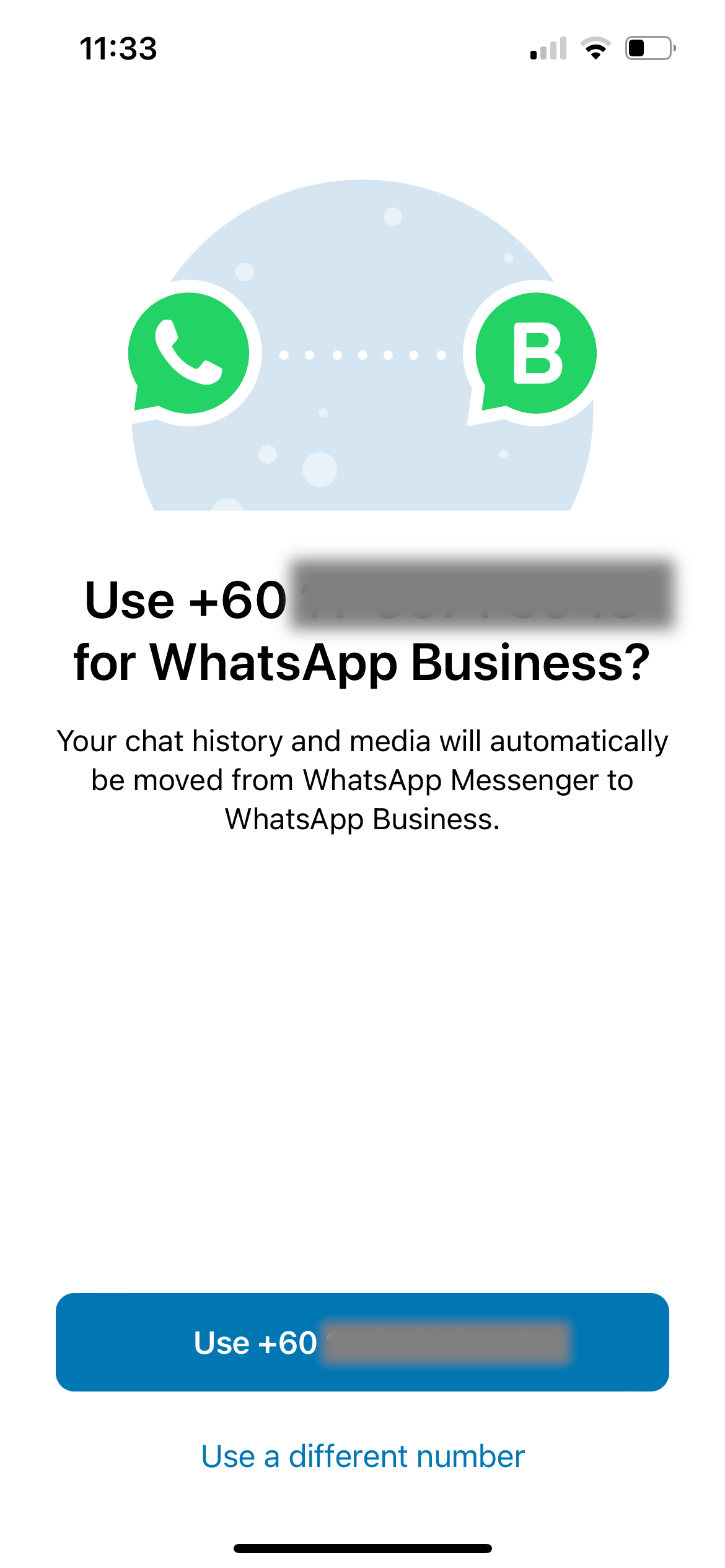
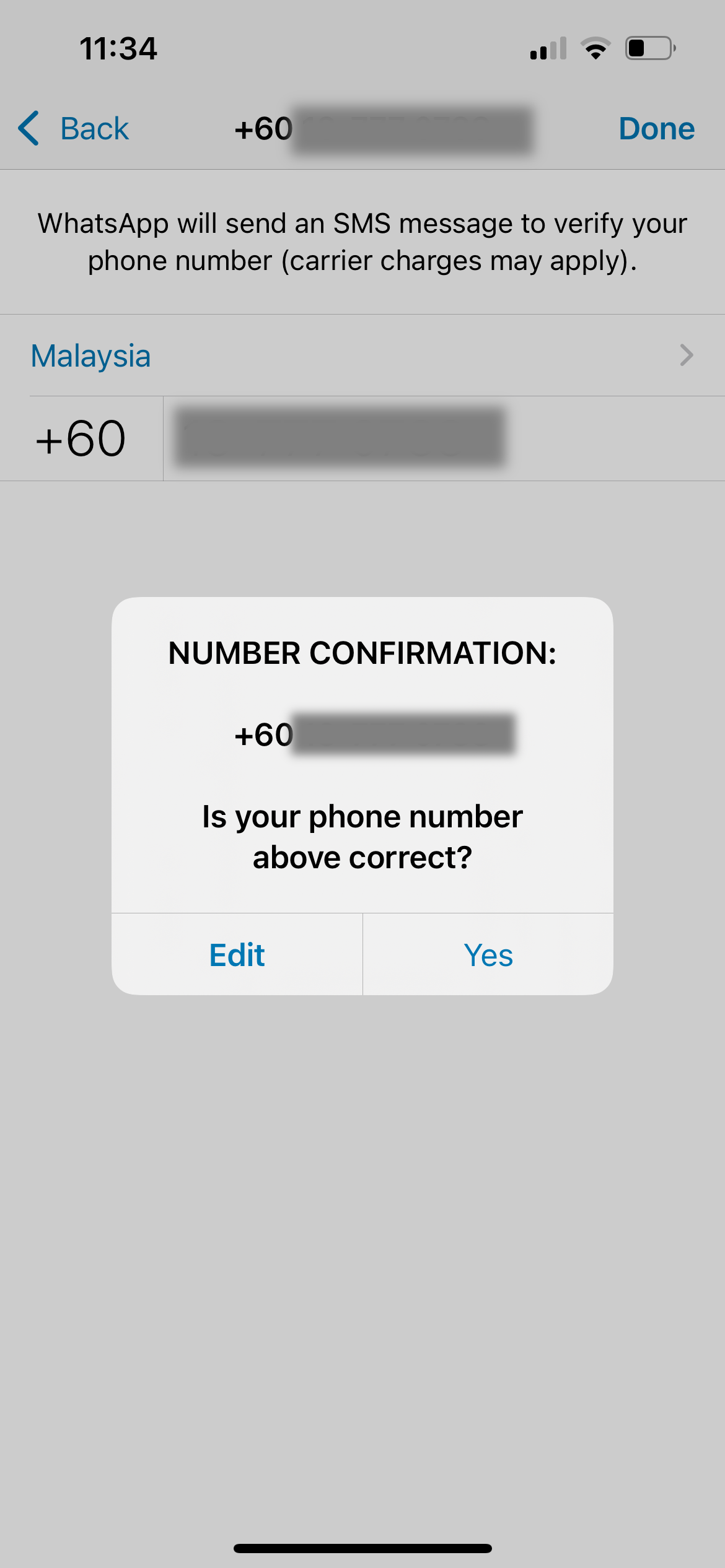
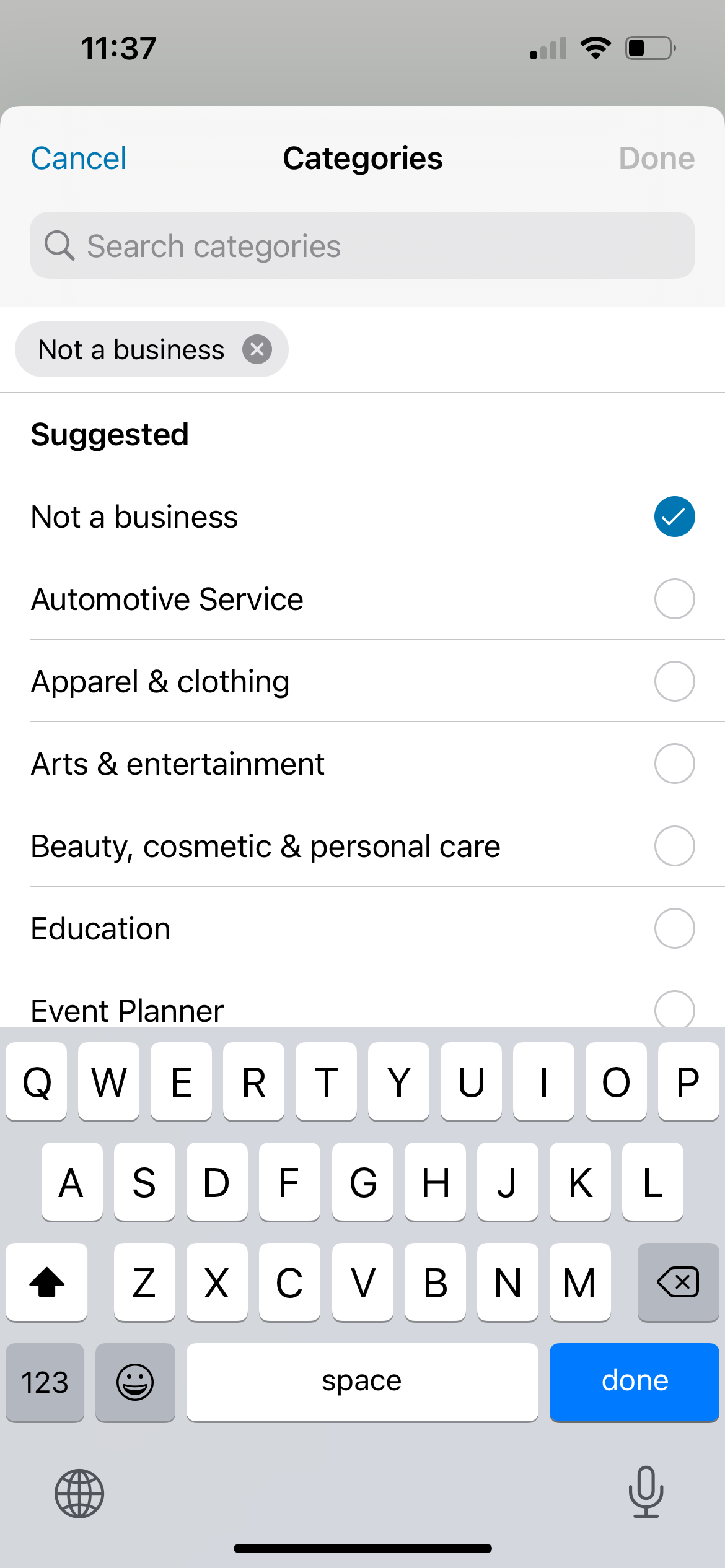
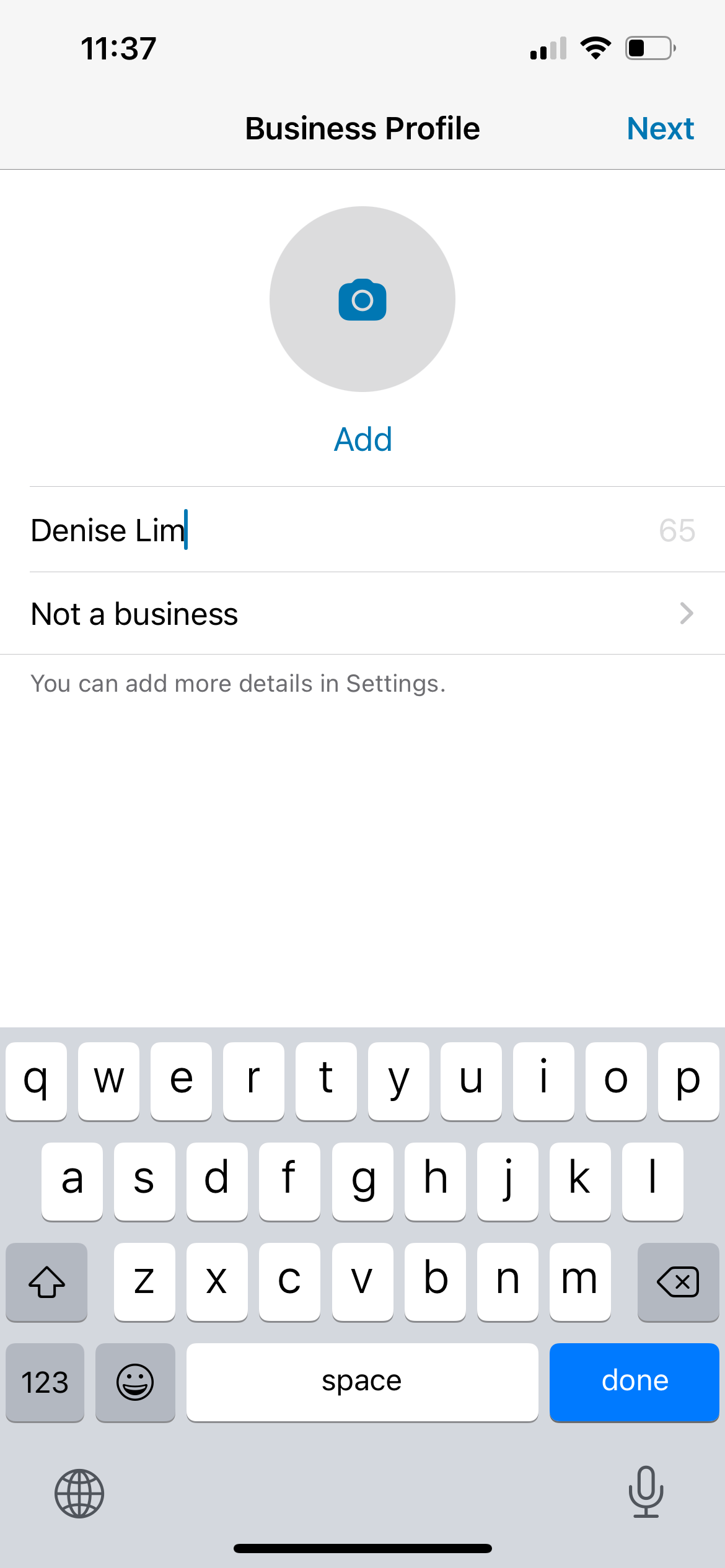 닫기
닫기
여기까지입니다! 이제 현재 계정과 완전히 분리된 두 번째 WhatsApp 계정이 생겼습니다. 이제 메시지를 주고받고, WhatsApp으로 전화를 걸고, 그룹을 만드는 등의 작업을 할 수 있습니다.
메신저 듀오로 두 번째 계정 미러링하기
WhatsApp 비즈니스가 너무 형식적이라고 느껴진다면, 메신저 듀오가 대안이 될 수 있습니다. 이 앱은 기존 WhatsApp 계정으로 두 번째 장치를 미러링합니다. 여러 대의 기기를 가지고 있지만 하나의 휴대폰에서 모든 대화를 관리하려는 경우 유용합니다.
먼저 App Store에서 Messenger Duo 을 다운로드합니다. 그런 다음 다음 단계를 따르세요:
⭐ 메신저 듀오 앱을 열고 듀얼 탭을 선택합니다. 그러면 WhatsApp 웹의 모바일 버전으로 연결됩니다.
⭐ 두 번째 기기에서 WhatsApp Messenger 로 이동합니다.
⭐ 설정 선택 .
⭐ 연결된 장치 > 장치 연결 을 탭하여 iPhone 화면의 QR 코드를 스캔합니다.
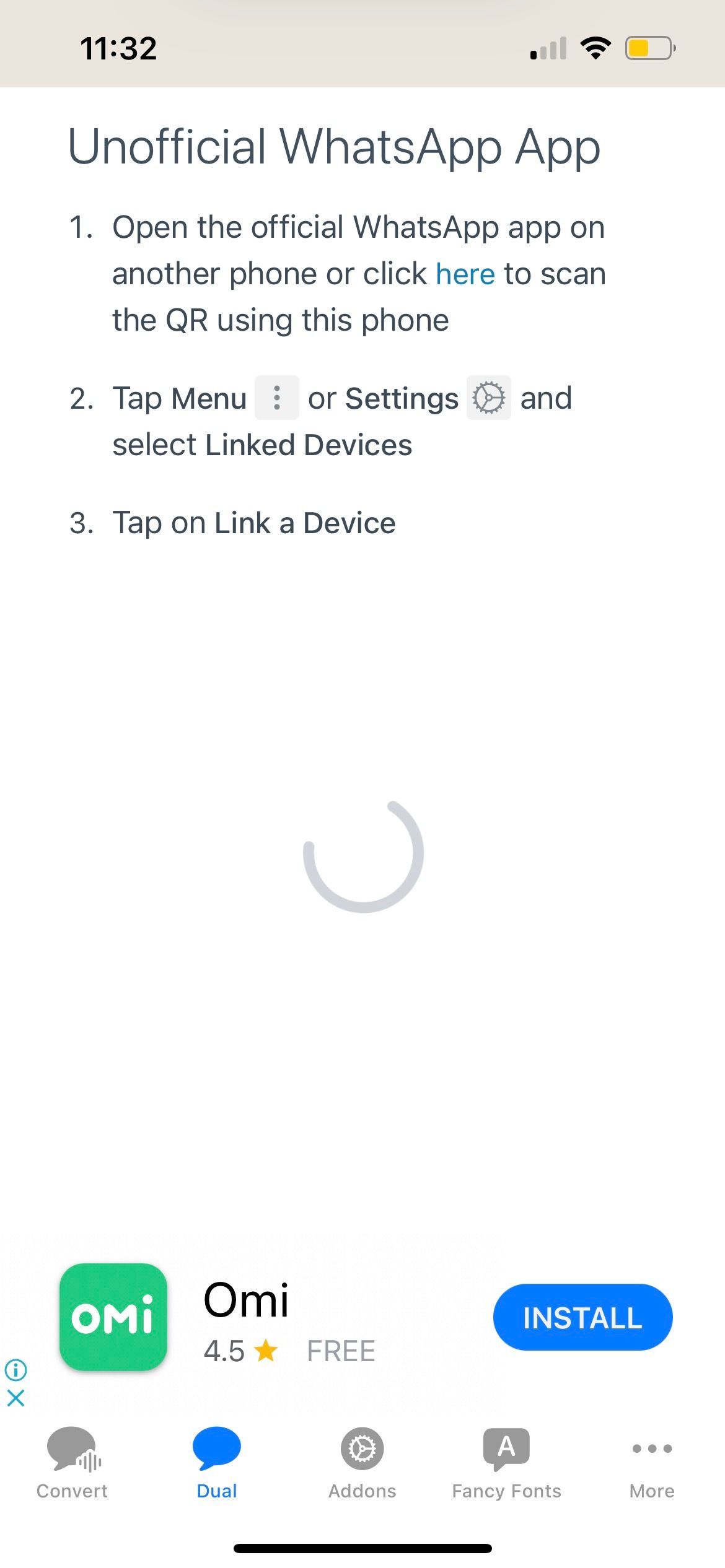
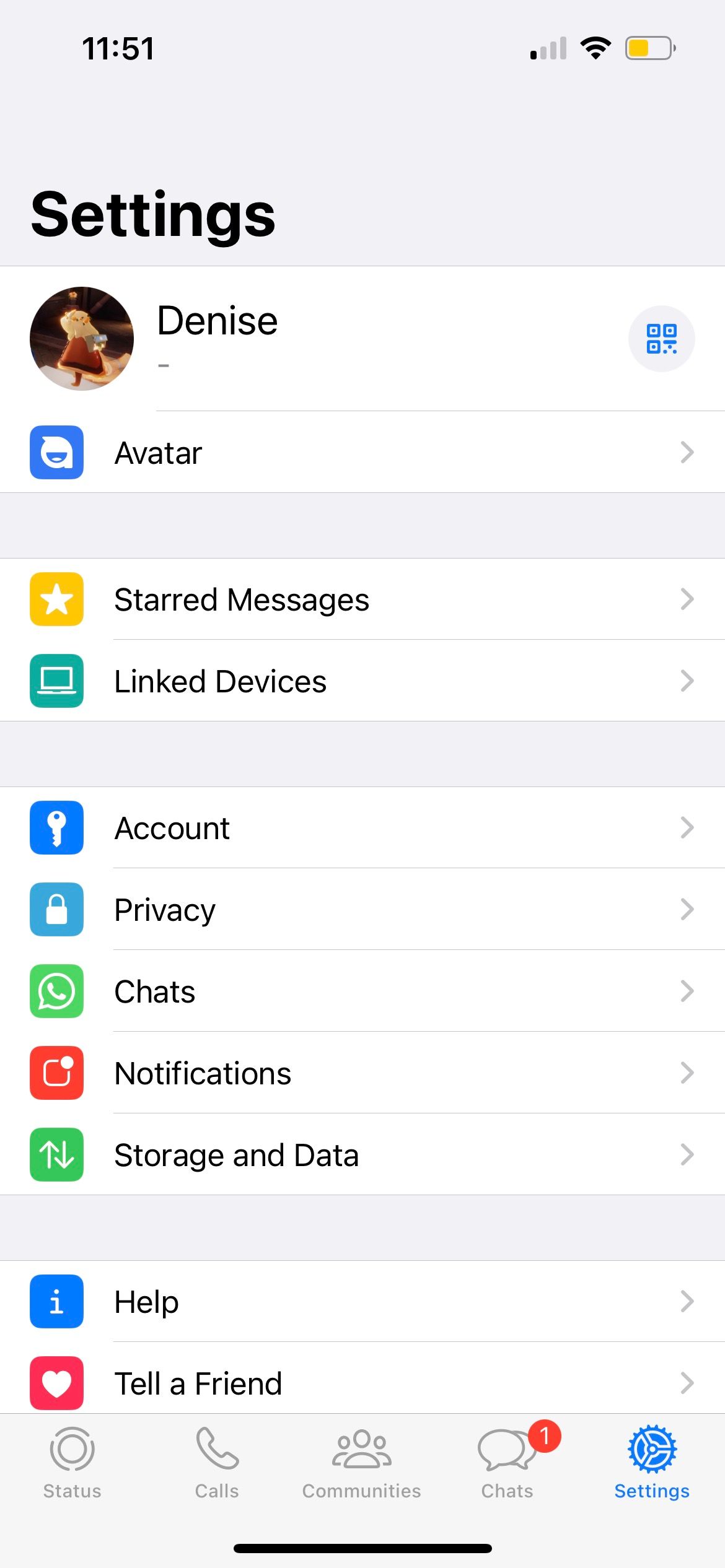
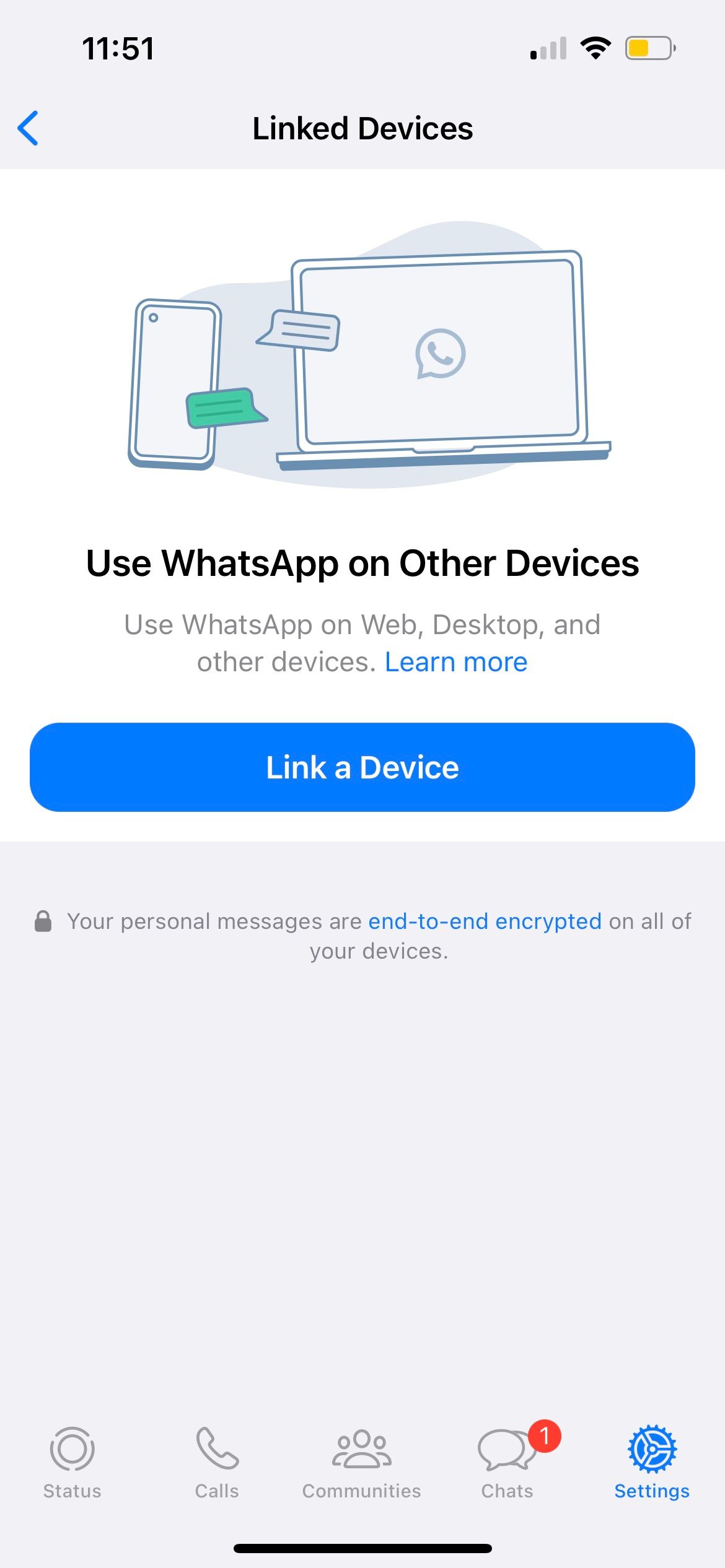 닫기
닫기
이제 메신저 듀오에서 두 번째 WhatsApp 계정을 설정했습니다. 첫 번째 계정을 사용하려면 평소처럼 iPhone의 WhatsApp 앱으로 이동하면 됩니다. 그런 다음 두 번째 계정으로 Messenger Duo를 사용하세요.
메신저 듀오의 가장 큰 단점은 광고가 많다는 것인데, 이를 제거하려면 비용을 지불해야 합니다. 그럼에도 불구하고 무료 앱으로 잘 작동하는 이유는 메신저 듀오의 메시징 인터페이스가 앱스토어의 유사한 앱과 달리 모바일에 완벽하게 적합하기 때문입니다.
다른 앱은 데스크톱 버전의 WhatsApp 웹을 표시하기 때문에 사용자 친화적이지 않습니다. 메시지를 읽고 입력하려면 확대 및 축소해야 합니다. 메신저 듀오에는 멋진 글꼴, 메시지 번역, 음성 체인저와 같은 추가 기능도 있습니다.
같은 전화번호로 두 개의 WhatsApp 계정을 만들 수 있나요?
안타깝게도 동일한 전화번호에 연결된 두 개의 WhatsApp 계정을 동시에 사용할 수 없습니다.
예를 들어, WhatsApp Messenger 번호로 WhatsApp 비즈니스를 설정하려고 하면 이전 앱에서 해당 번호의 연결이 끊어집니다. 모든 WhatsApp Messenger 대화는 WhatsApp 비즈니스로 이동되며, 그 반대의 경우도 마찬가지입니다.
같은 번호로 메신저 듀오에 대한 단계를 적용하면 기존 WhatsApp Messenger의 정확한 사본만 받게 됩니다. 예를 들어, 주고받은 위치에 관계없이 모든 새 메시지는 두 앱 모두에 표시됩니다.
iPhone에서 듀얼 WhatsApp 사용
iPhone에 두 개의 WhatsApp 계정을 사용하는 데에는 제한이 있습니다. 현재로서는 서로 다른 두 개의 계정에 동일한 휴대폰 번호를 사용하는 것은 불가능합니다. 하지만 서로 다른 휴대폰 번호에 연결되어 있다면 두 개의 WhatsApp 계정을 가질 수 있습니다.
반면에 다른 유형의 유연성을 원한다면 여러 장치에서 동일한 WhatsApp 계정을 사용할 수 있는 방법이 있습니다.